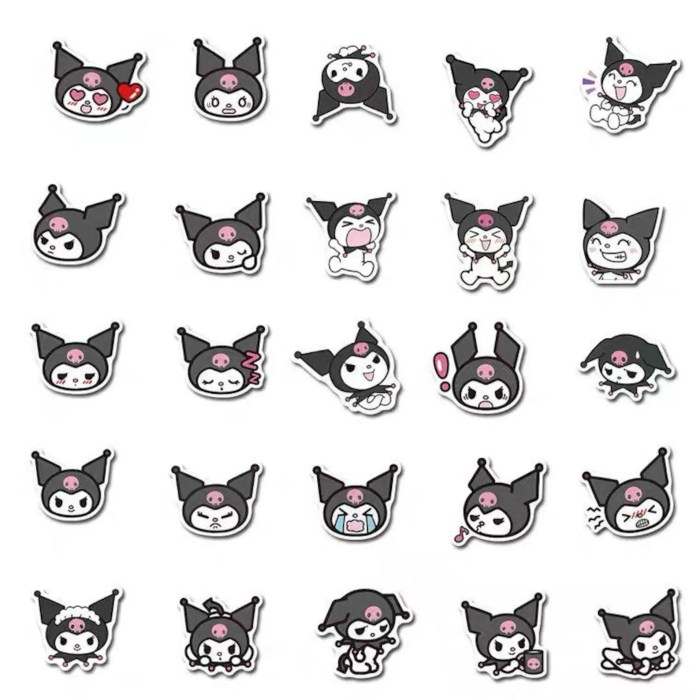
Cara Membuat Stiker Wa Kuromi Sendiri Dari Foto
Cara Membuat Stiker WA Kuromi Sendiri Dari Foto? Gak perlu ribet lagi, Sob! Sekarang kamu bisa bikin stiker WhatsApp Kuromi super gemes dari foto kesayanganmu sendiri. Bayangkan, stiker Kuromi lucu hasil kreasi tanganmu sendiri menghiasi chat WhatsApp. Artikel ini akan memandu kamu langkah demi langkah, dari pemilihan aplikasi hingga tips dan trik membuat stiker yang unik dan anti-mainstream.
Siap-siap banjir pujian dari teman-temanmu!
Prosesnya jauh lebih mudah daripada yang kamu bayangkan. Kita akan membahas aplikasi-aplikasi andalan, tips mengolah foto agar hasilnya maksimal, hingga cara menambahkan sentuhan personal agar stiker Kuromi buatanmu benar-benar spesial. Jadi, mari kita mulai petualangan seru membuat stiker Kuromi ini!
Aplikasi Pembuat Stiker WA: Cara Membuat Stiker Wa Kuromi Sendiri Dari Foto
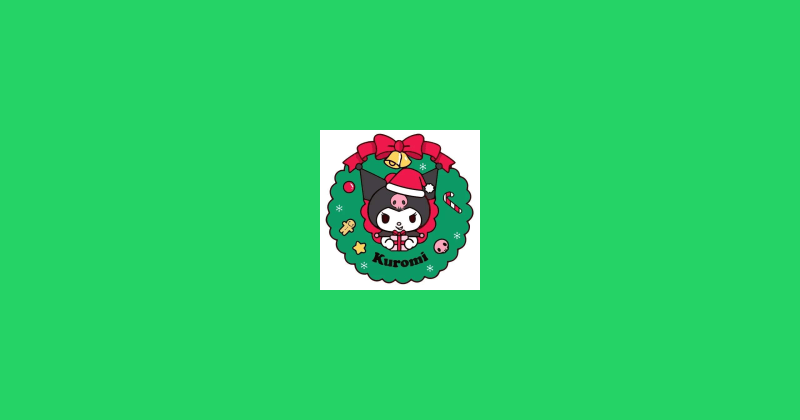
Membuat stiker WA Kuromi dari foto pribadimu sekarang mudah banget! Banyak aplikasi keren yang bisa kamu gunakan, masing-masing punya fitur dan kelebihan sendiri. Berikut beberapa aplikasi populer yang bisa kamu coba.
Daftar Aplikasi Pembuat Stiker WA
Berikut adalah lima aplikasi populer untuk membuat stiker WA, beserta fitur unggulan dan kelebihan-kekurangannya. Perbandingan ini akan membantumu memilih aplikasi yang paling sesuai dengan kebutuhanmu.
| Nama Aplikasi | Sistem Operasi | Fitur Unggulan | Link Download |
|---|---|---|---|
| Sticker Maker | Android & iOS | Antarmuka sederhana, banyak pilihan stiker bawaan, mudah digunakan untuk pemula. | Tersedia di Google Play Store dan App Store |
| WhatsApp Sticker Maker | Android | Spesifik untuk WhatsApp, proses pembuatan stiker cepat dan mudah, pilihan format beragam. | Tersedia di Google Play Store |
| Personal Sticker Maker | Android | Memungkinkan penggabungan beberapa foto menjadi satu stiker, fitur pengeditan gambar yang lengkap. | Tersedia di Google Play Store |
| Sticker.ly | Android & iOS | Pilihan font dan efek teks yang beragam, banyak template stiker yang bisa di-custom. | Tersedia di Google Play Store dan App Store |
| PicsArt | Android & iOS | Aplikasi editing foto lengkap, fitur pembuatan stiker yang terintegrasi dengan baik, banyak tools canggih. | Tersedia di Google Play Store dan App Store |
Kelebihan dan Kekurangan Aplikasi: Sticker Maker sangat mudah digunakan, ideal untuk pemula. WhatsApp Sticker Maker memang praktis, tapi hanya untuk Android. Personal Sticker Maker cocok untuk membuat stiker kolase, namun kurva pembelajarannya agak lebih tinggi. Sticker.ly menawarkan banyak pilihan estetika, tetapi mungkin agak rumit untuk pemula. PicsArt sangat powerful, namun bisa terasa overwhelming bagi yang belum terbiasa dengan aplikasi editing foto yang kompleks.
Perbandingan Aplikasi: Dari segi kemudahan penggunaan, Sticker Maker dan WhatsApp Sticker Maker unggul. Namun, jika kamu menginginkan fitur editing yang lebih lengkap, PicsArt atau Personal Sticker Maker adalah pilihan yang lebih baik. Sticker.ly berada di tengah-tengah, menawarkan keseimbangan antara fitur dan kemudahan penggunaan.
Rekomendasi untuk Pemula: Untuk membuat stiker Kuromi dari foto, saya rekomendasikan Sticker Maker karena antarmuka yang sederhana dan mudah dipahami. Aplikasi ini sempurna bagi pemula yang ingin hasil cepat tanpa harus menguasai banyak fitur rumit.
Persiapan Foto
Kualitas foto sangat menentukan hasil stiker WA-mu. Foto yang bagus akan menghasilkan stiker yang menarik dan profesional. Berikut langkah-langkah mempersiapkan foto untuk stiker Kuromi.
Langkah Mempersiapkan Foto
Pilih foto Kuromi yang resolusi tinggi dan memiliki pencahayaan yang baik. Ukuran ideal sekitar 512 x 512 piksel, agar terlihat tajam di WhatsApp. Foto dengan latar belakang yang sederhana akan mempermudah proses pengeditan.
Contoh Foto yang Cocok
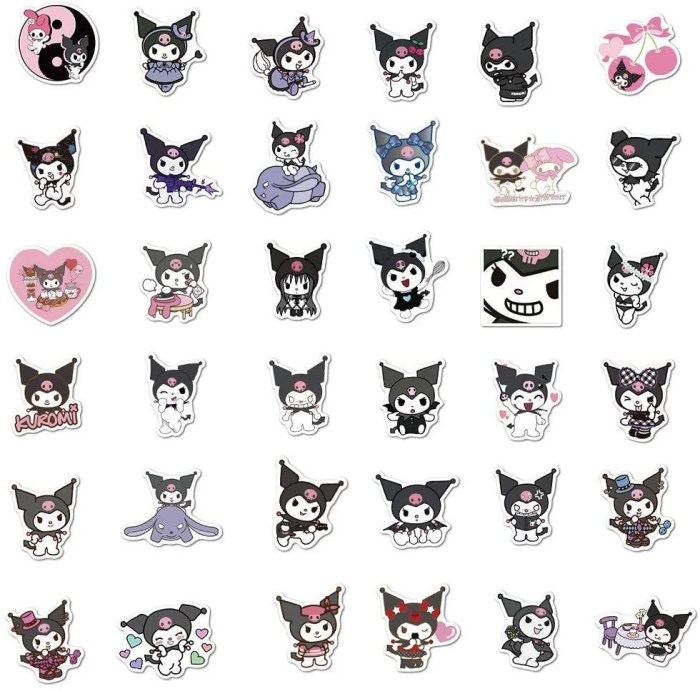
Bayangkan foto Kuromi dengan pose lucu, misalnya sedang melambaikan tangan dengan latar belakang warna pastel. Pencahayaan yang lembut dan merata akan membuat detail wajah dan ekspresi Kuromi terlihat jelas. Komposisi foto yang seimbang, dengan Kuromi sebagai fokus utama, akan menghasilkan stiker yang lebih menarik.
Mengedit Foto Sebelum Pembuatan Stiker
Sebelum membuat stiker, edit foto terlebih dahulu. Crop foto untuk menghilangkan bagian yang tidak perlu. Sesuaikan warna dan kontras agar lebih hidup. Jika ada background yang mengganggu, hapus background tersebut menggunakan tools penghapus background yang ada di aplikasi editing foto.
Alur Kerja yang Efisien
- Pilih foto terbaik dengan resolusi tinggi.
- Edit foto: crop, sesuaikan warna dan kontras, hapus background.
- Simpan foto dengan ukuran 512 x 512 piksel.
- Buka aplikasi pembuat stiker dan import foto.
Pentingnya Kualitas Foto
Foto berkualitas tinggi menghasilkan stiker yang tajam dan detail. Stiker yang berkualitas akan lebih menarik perhatian dan membuat percakapan di WhatsApp lebih menyenangkan.
Proses Pembuatan Stiker
Berikut langkah-langkah membuat stiker Kuromi dari foto menggunakan Sticker Maker. Prosesnya sangat mudah dan cepat, bahkan untuk pemula sekalipun.
Langkah Pembuatan Stiker dengan Sticker Maker
Setelah menginstal Sticker Maker, buka aplikasi tersebut. Import foto Kuromi yang telah dipersiapkan. Crop foto sesuai keinginan, lalu tambahkan border atau teks jika diperlukan. Simpan stiker dalam format PNG. Proses ini akan dijelaskan lebih detail berikut ini.
Contoh Screenshot (Ilustrasi):
Screenshot 1: Menampilkan antarmuka utama Sticker Maker setelah aplikasi dibuka. Deskripsi: Tampilan awal aplikasi menunjukkan berbagai pilihan menu, seperti import foto, edit stiker, dan save stiker.
Screenshot 2: Menunjukkan proses import foto Kuromi ke dalam aplikasi. Deskripsi: Foto Kuromi yang telah dipersiapkan sebelumnya diimport dan ditampilkan pada layar editing.
Screenshot 3: Menunjukkan proses cropping foto Kuromi untuk menghilangkan bagian yang tidak diinginkan. Deskripsi: Area yang tidak relevan dihilangkan sehingga fokus hanya pada Kuromi.
Screenshot 4: Menunjukkan proses menambahkan border pada stiker Kuromi. Deskripsi: Sebuah border warna-warni ditambahkan untuk mempercantik tampilan stiker.
Screenshot 5: Menunjukkan proses menyimpan stiker Kuromi ke dalam format PNG. Deskripsi: Stiker yang telah selesai diedit disimpan dengan format yang kompatibel dengan WhatsApp.
Tips: Berikan sentuhan unik pada stiker Kuromi-mu! Tambahkan elemen-elemen tambahan seperti teks lucu, border yang menarik, atau bahkan sedikit efek glitter untuk membuat stikermu lebih menonjol.
Fitur Aplikasi dan Fungsinya
Sticker Maker memiliki fitur-fitur dasar seperti import foto, crop, resize, menambahkan teks, dan menambahkan border. Semua fitur ini mudah digunakan dan sangat membantu dalam proses pembuatan stiker.
Menambahkan Elemen Tambahan
Kamu bisa menambahkan teks pada stiker, misalnya nama Kuromi atau kutipan lucu. Kamu juga bisa menambahkan border dengan berbagai warna dan bentuk untuk membuat stiker terlihat lebih menarik.
Penyimpanan dan Penggunaan Stiker
Setelah stiker selesai dibuat, simpan dan tambahkan ke WhatsApp untuk digunakan dalam percakapan.
Cara Menyimpan Stiker
Setelah proses pembuatan selesai, Sticker Maker biasanya akan secara otomatis menyimpan stiker ke galeri ponsel. Kamu juga bisa memilih lokasi penyimpanan sesuai keinginan.
Menambahkan Stiker ke WhatsApp
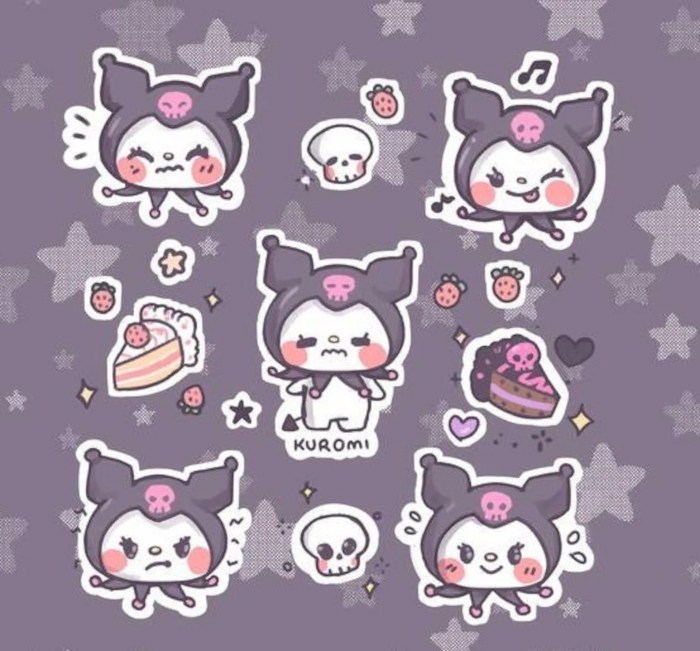
Buka WhatsApp, pilih chat yang ingin kamu kirim stikernya. Klik ikon stiker, lalu pilih “Add Sticker” dan cari folder penyimpanan stiker yang telah kamu buat. Pilih stiker Kuromi yang ingin kamu gunakan.
Berbagi Stiker

Kamu bisa berbagi stiker dengan teman-teman melalui WhatsApp. Kirim stiker tersebut melalui chat atau status WhatsApp.
Format File Stiker
Format file stiker yang kompatibel dengan WhatsApp adalah PNG.
Masalah Umum dan Solusi
Jika stiker tidak muncul di WhatsApp, pastikan stiker telah tersimpan di folder yang benar dan formatnya PNG. Restart WhatsApp jika perlu.
Ide Kreatif Stiker Kuromi

Berikut beberapa ide kreatif untuk membuat stiker Kuromi dari foto, dengan tema yang berbeda-beda.
Ide Stiker Kuromi, Cara Membuat Stiker Wa Kuromi Sendiri Dari Foto
- Kuromi Kawaii: Kuromi dengan ekspresi lucu dan imut, dengan latar belakang pastel. Contoh visual: Kuromi tersenyum lebar dengan mata berbinar, dengan latar belakang warna pink muda.
- Kuromi Halloween: Kuromi dengan kostum Halloween, seperti kostum hantu atau vampir. Contoh visual: Kuromi mengenakan kostum hantu putih dengan latar belakang bulan purnama.
- Kuromi Santa: Kuromi dengan kostum Santa Claus. Contoh visual: Kuromi mengenakan topi dan baju Santa, memegang kantong berisi hadiah.
- Kuromi Gokil: Kuromi dengan ekspresi kocak dan unik. Contoh visual: Kuromi dengan lidah menjulur dan mata melotot.
- Kuromi Everyday: Kuromi dalam berbagai aktivitas sehari-hari, seperti membaca buku atau minum teh. Contoh visual: Kuromi sedang membaca buku dengan ekspresi tenang, di ruang baca yang nyaman.
Tren Desain Stiker WA: Saat ini, stiker dengan desain minimalis, warna-warna pastel, dan ekspresi yang lucu sedang populer. Terapkan tren ini pada stiker Kuromi-mu untuk membuatnya lebih menarik.
Penutupan Akhir
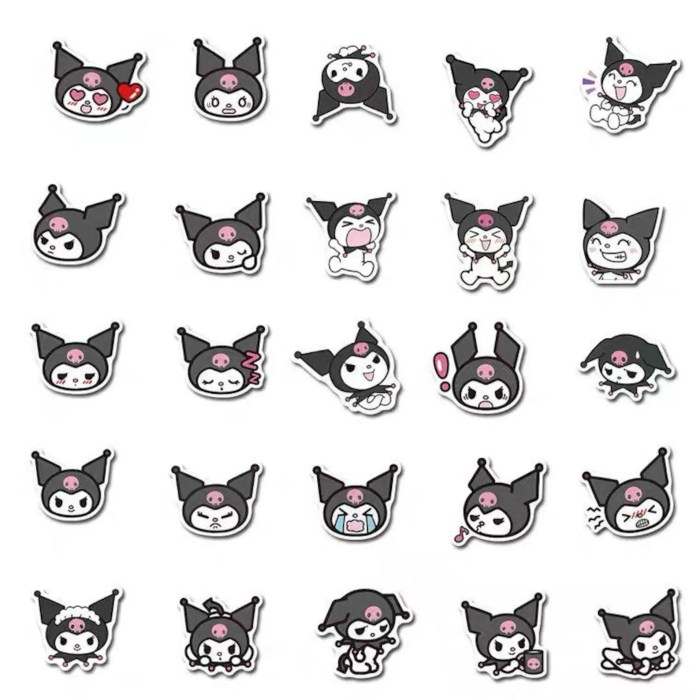
Nah, sekarang kamu sudah punya kemampuan baru yang keren: membuat stiker WA Kuromi sendiri! Dengan mengikuti langkah-langkah di atas, kamu bisa mengekspresikan kreativitas dan menghadirkan sentuhan personal dalam percakapan WhatsApp. Jangan ragu bereksperimen dengan berbagai tema dan gaya, dan selalu ingat untuk mengedepankan kualitas foto agar hasil stikermu makin maksimal. Selamat berkreasi dan sampai jumpa di tutorial seru lainnya!
Kumpulan FAQ
Apakah stiker yang dibuat bisa digunakan di platform lain selain WhatsApp?
Tergantung format file yang disimpan. Jika disimpan dalam format PNG atau sticker pack, kemungkinan besar bisa digunakan di platform lain yang mendukung format tersebut.
Bagaimana jika fotoku kurang bagus kualitasnya?
Usahakan untuk menggunakan foto dengan resolusi tinggi. Kamu juga bisa memperbaiki kualitas foto dengan aplikasi editing foto sebelum membuatnya menjadi stiker.
Apakah ada batasan jumlah stiker yang bisa dibuat?
Tidak ada batasan jumlah stiker, tergantung kapasitas penyimpanan perangkatmu.
Apa yang harus dilakukan jika stiker tidak muncul di WhatsApp?
Pastikan stiker telah tersimpan di folder yang tepat dan WhatsApp sudah diperbarui ke versi terbaru. Coba restart WhatsApp atau perangkatmu.